您现在的位置是:首页 > CAD画图 > CAD画图
中望CAD怎么修改弯曲箭头
![]() 本文转载来源:zwcad.com zwsoft.cn 中望CAD官方教程.如果作者或相关权利人不同意转载,请跟我们联系,我们立即删除文章。2021-05-08
本文转载来源:zwcad.com zwsoft.cn 中望CAD官方教程.如果作者或相关权利人不同意转载,请跟我们联系,我们立即删除文章。2021-05-08
简介CAD怎么修改弯曲箭头 CAD怎么修改弯曲箭头?之前的文章中我们介绍过弯曲箭头的绘制,这里就不一一阐述。今天小编给大家介绍CAD如何修改弯曲箭头的。绘制的弯曲箭头想要修改,该怎
CAD怎么修改弯曲箭头
CAD怎么修改弯曲箭头?之前的文章中我们介绍过弯曲箭头的绘制,这里就不一一阐述。今天小编给大家介绍CAD如何修改弯曲箭头的。绘制的弯曲箭头想要修改,该怎么操作呢?下面大家来看看详细的教程。
1、如图所示,我们绘制好一个弯曲箭头
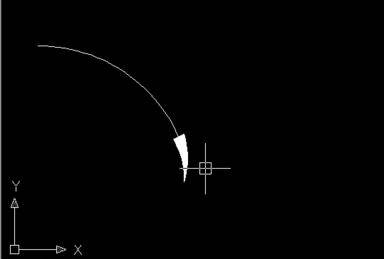
2、选择我们绘制好的弯曲箭头,选中后会有蓝色正方形,这里以最上面一个为例。

3、用鼠标选中并一直按住鼠标,这时蓝色框框会变成红色,一直按住鼠标并拖动到我们要动动的位置,如图所示红色绘制
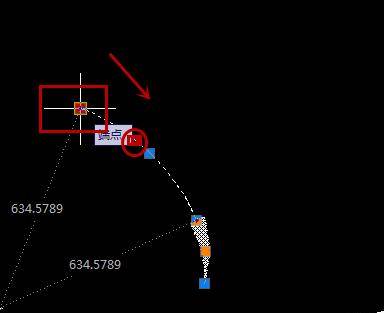
4、放开鼠标已经修改成功了
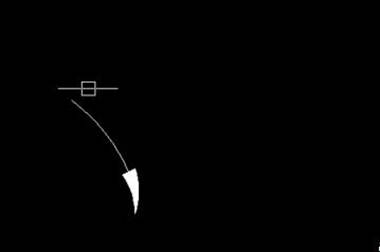
以上就是CAD修改弯曲箭头的教程,修改直线箭头方法同上,希望大家喜欢。
点击排行
 CAD多种快速移动图形的方法
CAD多种快速移动图形的方法










